Como desativar o trecho automático no WordPress? 3 métodos mais simples!
Publicados: 2024-12-18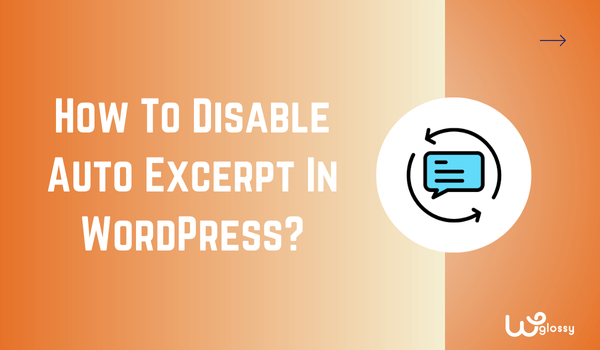
Quer saber como desabilitar o trecho automático no WordPress? você está no lugar certo. Desativar a opção de trecho automático tornou-se necessário, principalmente se você deseja chamar a atenção do leitor na página inicial.
Esta seção de postagem exibe o resumo das primeiras 50 a 55 palavras da postagem do blog, com um link ‘Leia mais’. Contudo, a visão limitada é muitas vezes insuficiente para envolver plenamente os leitores e pode levá-los a perder o interesse em vez de os motivar a continuar a ler.
Então, neste post, explicarei como desabilitar o Auto Excerpt em seu site WordPress por meio de três métodos fáceis de seguir. Também compartilharei como você pode adicionar um trecho personalizado para cada postagem; vamos começar com os detalhes básicos.
Por que você deve desativar o trecho automático no WordPress?
Porque o trecho automático (resumo gerado automaticamente) não é suficiente para captar a atenção do leitor.
Deixe-me mostrar dois exemplos de páginas de blog. Um é o famoso blog do Ahref e o outro foi retirado de outra página. Aqui está a imagem do segundo blog, onde o trecho automático está habilitado.
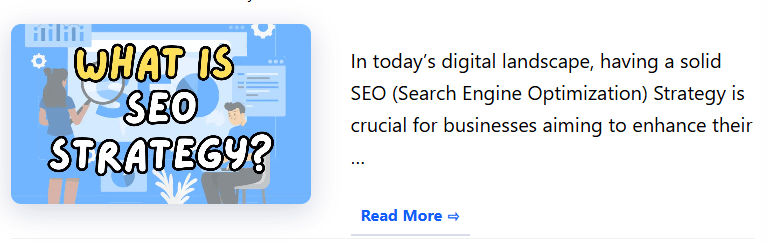
Agora, pense brevemente: você está navegando na página de um blog, que é como os blogs aparecem. Esta seção é atraente para você? É hora de avançar para outra página de blog famosa (Ahref).
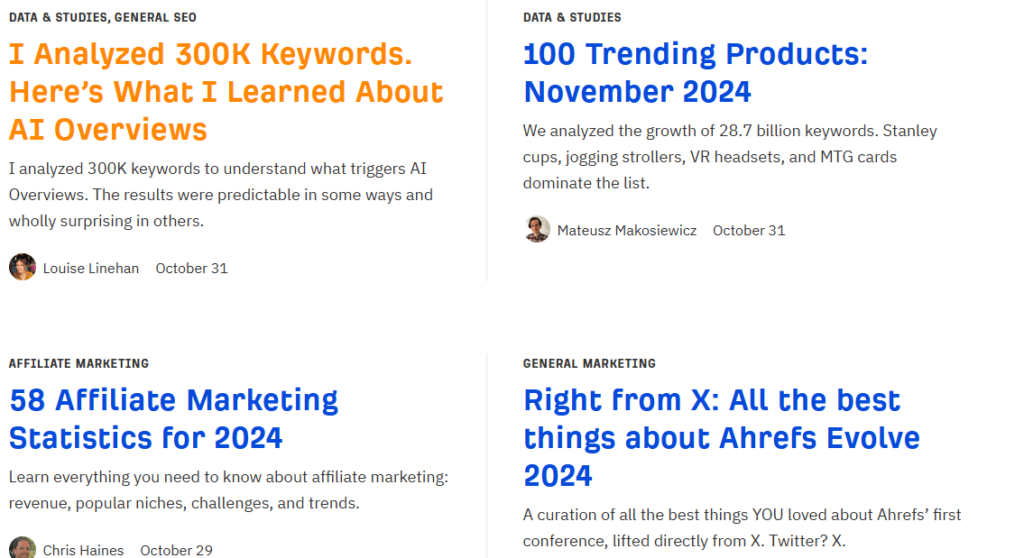
Acima está como as postagens do blog Ahrefs aparecem na página. Eles também desativaram a opção de trecho automático e estão mostrando a meta descrição (não o trecho personalizado), mas o texto personalizado é poderoso assim.
Tenho certeza de que você encontrou a resposta sobre como resumos de texto personalizados podem fornecer uma visão atraente do seu conteúdo e fazer toda a diferença.
3 melhores maneiras de desativar o trecho automático no WordPress
Então, qual é o melhor método para desativar o trecho automático no WordPress? Compartilharei todos os métodos, começando com o plugin, editando o arquivo do tema WordPress e alterando as configurações do WordPress.
3. Altere as configurações do WordPress
Você pode desativar facilmente a opção de trecho automático usando as configurações do WordPress seguindo as etapas abaixo:
Faça login em sua conta WordPress e vá para o “ Painel ”.
Selecione “ Leitura ” na opção “ Configurações ”.
Depois de navegar até a guia Leitura , role a página até o final.
Haverá duas opções, “ Texto Completo ” e “ Excerto ”, logo acima da opção Visibilidade do mecanismo de pesquisa. Verifique a imagem a seguir para facilitar o entendimento!
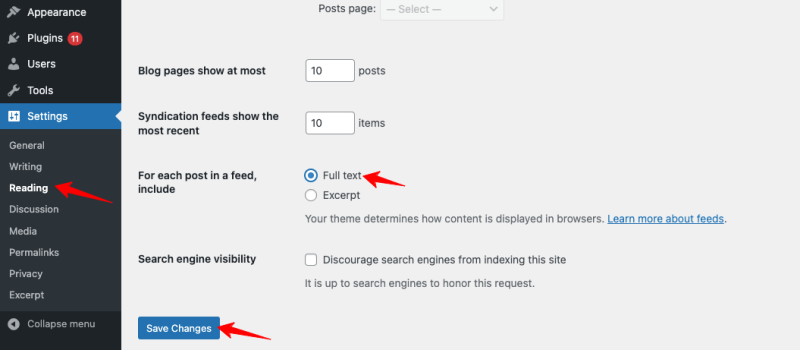
Escolha Full Text para desabilitar Excerpt e pronto.
2. Edite o arquivo de tema WordPress
A segunda opção é um pouco complicada, pois muitos blogueiros temem usar códigos. Mas acredite em mim, nada de ruim acontecerá; é um método seguro e confiável.
Novamente, faça login em sua conta WordPress !
Vá para a página do painel e selecione Aparência > Editor de arquivo de tema . Sim, você conseguiu; mudaremos o código no arquivo do tema.
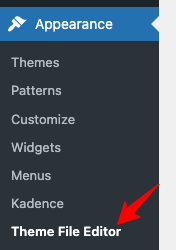
Copie o código a seguir e pesquise esta linha no arquivo index.php ou archive.php.
<?php the_excerpt(); ?>Substitua-o pelo seguinte código!
<?php the_content(); ?>Esta simples linha de código bloqueará o trecho nas páginas do seu site/blog.
1. Use o plug-in de trecho personalizado fácil
A terceira opção que selecionei para você irá desabilitar o trecho nas páginas do WordPress e permitir a personalização do trecho.
Também é benéfico se você deseja desativar a extração automática apenas em páginas específicas, como páginas de pesquisa, página inicial ou páginas de blog.

Primeiro, baixe “ Easy Custom Auto Excerpt “ da biblioteca do WordPress e ative o plugin.
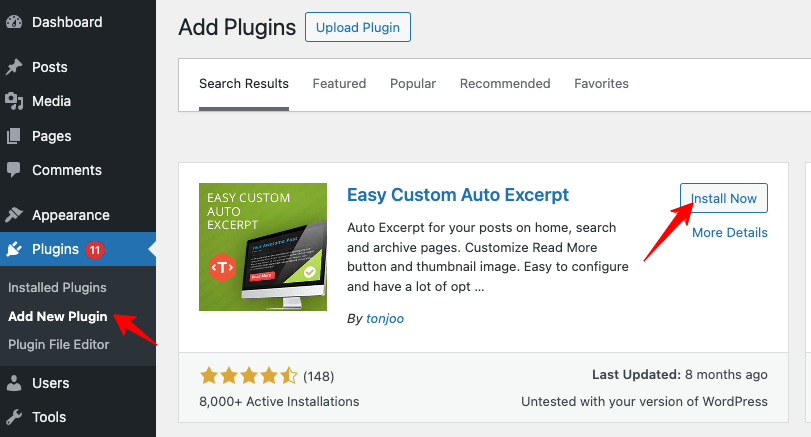
Olhe para a página de configurações do WordPress e você notará uma nova opção, “ Excerto ”.
Na guia Trecho, você poderá alterar as configurações. Existem três menus: Opções Gerais, Localização do Trecho e Botão Ler Mais.
Na configuração “Opções Gerais” , você pode alterar configurações como comprimento e métodos do trecho ou desativá-los no feed RSS. Aqui está a captura de tela para sua referência.
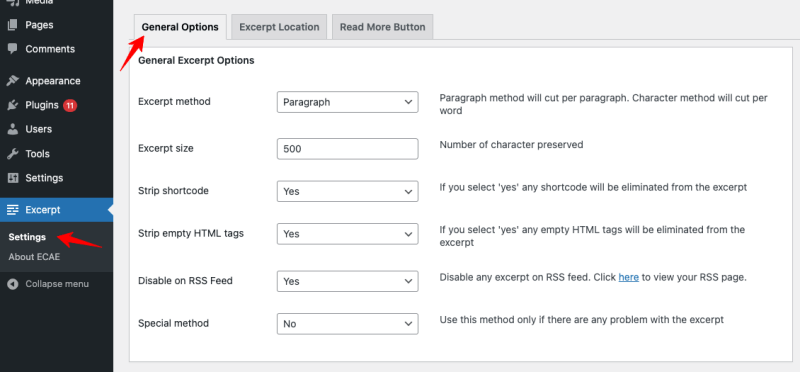
No menu “Localização de trechos ”, você pode desativar trechos automáticos em páginas específicas. Essa configuração nos permite desativar o trecho nas páginas do blog, da frente e de arquivo.
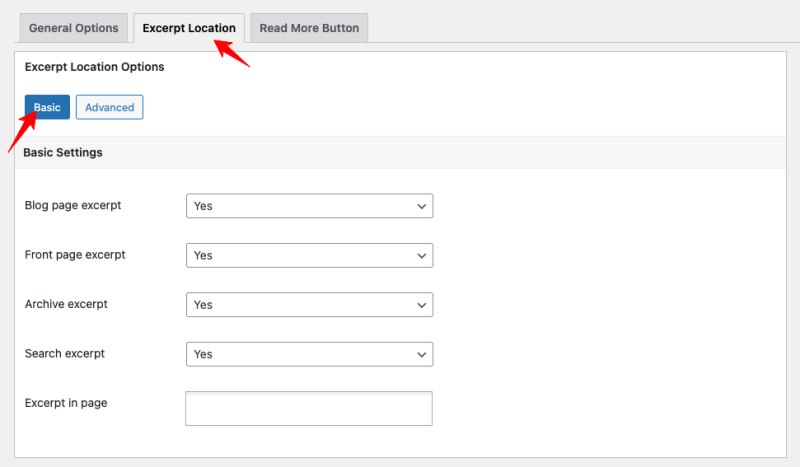
Além disso, você pode escolher páginas específicas do blog para exibir trechos por meio das configurações avançadas.
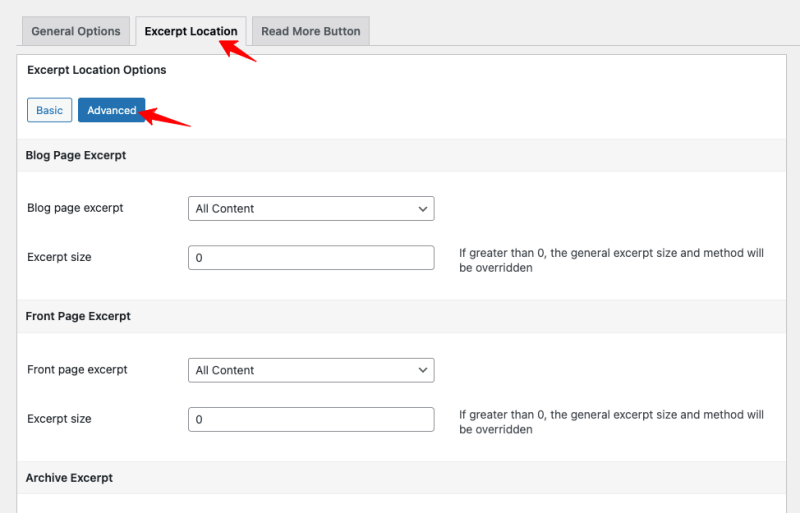
Um deles é o menu “ Botão Ler Mais” usado para personalizar o que você deseja mostrar no final do trecho.
Normalmente é “ Leia mais ” ou “ Clique aqui ”, mas este plugin permite que você ajuste este texto. Você também pode ativar o botão Inline. Caso não tenha feito isso, você pode alinhar o botão “ Leia mais ”.
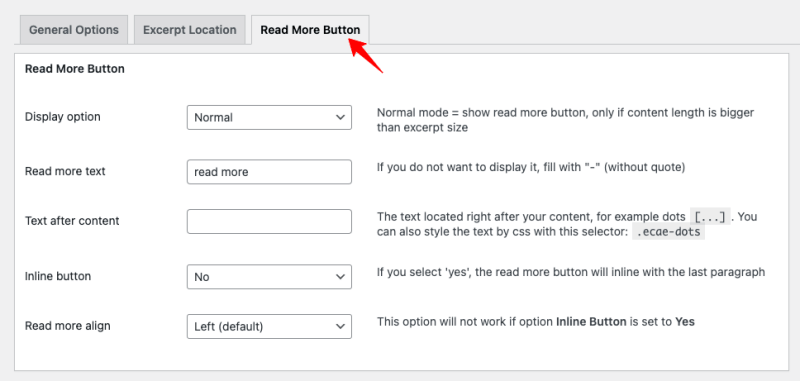
O que considerar ao desativar trechos no WordPress?
Ao desabilitar trechos no WordPress, certifique-se de que você realmente deseja. É porque o Excerpt não é um recurso ruim; eles também têm muitos benefícios. Por exemplo, carregar o texto completo em vez de um trecho pode levar algum tempo; portanto, é uma solução melhor.
No entanto, trechos automatizados são realmente ruins. Eles podem impactar negativamente a experiência do usuário, levando-o a sair da página. Na minha opinião, você deve optar por trechos customizados para cada postagem.
Adicionar os trechos customizados é simples, pois você não precisa baixar um plugin ou editar o código. Vá para o editor de postagem do WordPress e nas configurações de ‘ Post ’, escolha ‘Adicionar um trecho’. Agora, você pode adicionar facilmente trechos personalizados aos artigos do seu blog.
Para personalizar quais páginas podem aparecer, altere as configurações usando o plugin Advanced Excerpt. É assim que você pode controlar onde o trecho aparecerá em seu site.
Perguntas frequentes
Qual é o limite de trechos no WordPress?
Por padrão, o limite de trechos no WordPress é de até 55 palavras. No entanto, pode ser aumentado ou diminuído usando o plugin “ Excerto Avançado ”.
Como faço para mostrar uma postagem completa em vez de um trecho no WordPress?
Navegue até Configurações do WordPress e escolha a opção Leitura. Selecione 'Postagem completa' nesta página em vez de 'Trecho'.
Qual é o propósito do trecho?
O objetivo do trecho é mostrar o resumo do post do blog nas páginas do site para atrair a atenção dos leitores.
Concluindo
Os trechos automáticos no WordPress são resumos gerados automaticamente de postagens que exibem as primeiras 55 palavras do conteúdo por padrão. Melhora a legibilidade e a navegação do site. No entanto, por algum motivo, você pode querer desativar esse recurso.
Espero que você tenha respondido à sua pergunta: como desativar o trecho automático no WordPress? Então, é bem simples: você pode navegar até Configurações > Leitura e escolher “ Postagem Completa ” em vez de “ Trecho ”.
Por outro lado, se quiser ter mais controle sobre o que aparece no resumo, considere usar trechos customizados. Isso permite que você crie visualizações exclusivas e envolventes para cada postagem, aumentando a taxa de engajamento.
